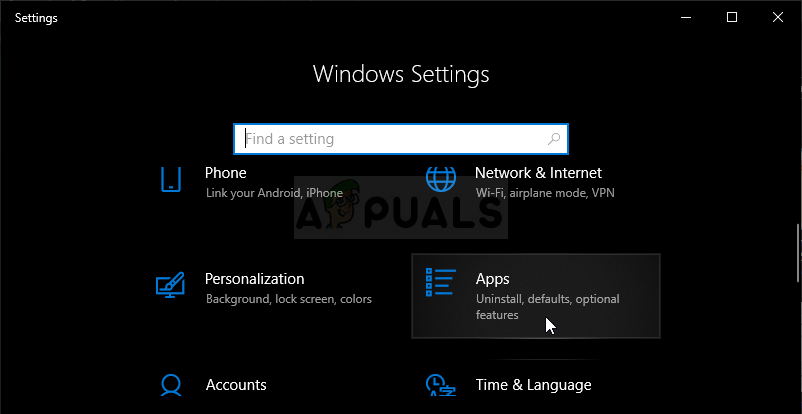వీడియోను ప్రసారం చేయడానికి లేదా ప్రోగ్రామ్ను ఉపయోగించి YouTube వీడియోను ప్లే చేయడానికి ప్రయత్నించినప్పుడు VLC వినియోగదారులకు “మీ ఇన్పుట్ తెరవబడదు” లోపం సంభవిస్తుంది. వీడియో కోసం URL ను నమోదు చేసిన తరువాత, ఒక సందేశం ఇలా కనిపిస్తుంది:
మీ ఇన్పుట్ తెరవబడదు: VLC MRL ని తెరవలేదు

మీ ఇన్పుట్ తెరవబడదు
సమస్యను పరిష్కరించడానికి ప్రయత్నించే ముందు, మీరు ప్లే చేయడానికి ప్రయత్నిస్తున్న వీడియోను రెండుసార్లు తనిఖీ చేయాలి లేదా లింక్లో ఏమైనా సమస్యలు ఉన్నాయో లేదో చూడటానికి ప్రసారం చేయాలి. లింక్ పనిచేస్తుంటే, సమస్యను పరిష్కరించడానికి మేము సిద్ధం చేసిన పద్ధతులను అనుసరించండి.
Windows లో “మీ ఇన్పుట్ తెరవబడదు” VLC లోపానికి కారణమేమిటి?
వీడియోకు విరిగిన లింక్తో సహా VLC లో ఈ సమస్యకు కారణమయ్యే అనేక విషయాలు ఉన్నాయి. వీడియో లింక్ పనిచేస్తుందని మీకు ఖచ్చితంగా తెలిస్తే, మేము అన్ని కారణాలను జాబితా చేసిన దిగువ జాబితాను మీరు తనిఖీ చేయాలి. మీ నిర్దిష్ట దృష్టాంతాన్ని గుర్తించడానికి ప్రయత్నించండి!
- తప్పు YouTube స్క్రిప్ట్ - యూట్యూబ్ స్క్రిప్ట్ లోపల కొన్ని వివరాలను మార్చడం వల్ల మీ సమస్యను వెంటనే పరిష్కరించవచ్చు. కృతజ్ఞతగా, పని చేసే స్క్రిప్ట్ GitHub లో అందుబాటులో ఉంది మరియు మీరు మీ తప్పును సులభంగా భర్తీ చేయవచ్చు.
- వీడియో యాజమాన్యం - ఒకే వీడియోతో లేదా ఒకే మూలం నుండి కొన్ని వీడియోలతో సమస్య కనిపిస్తే, వీడియో యాజమాన్యంలో సమస్యలు ఉన్నాయని మరియు సమస్యను పరిష్కరించడానికి ప్రతి ఒక్కరికీ మీరు యాజమాన్యాన్ని అందించాలి.
- VLC సమస్యలు - మీరు VLC లోపల లేదా ఇన్స్టాలేషన్లోనే మార్చిన సెట్టింగ్లలో ఏదో లోపం ఉంటే, మీరు ప్రాధాన్యతలను రీసెట్ చేయడానికి లేదా VLC ని పూర్తిగా ఇన్స్టాల్ చేయడానికి ప్రయత్నించవచ్చు.
పరిష్కారం 1: ప్రాధాన్యతలను రీసెట్ చేయండి
ప్రాధాన్యతలను రీసెట్ చేయడం సమస్యను పరిష్కరించడానికి చాలా సులభమైన మార్గం మరియు చాలా మంది వినియోగదారులు వారి దృష్టాంతంలో ఇది వారి కోసం పనిచేసినట్లు నివేదించారు. మీరు మార్చిన అన్ని VLC సెట్టింగులు రీసెట్ అవుతాయని గుర్తుంచుకోండి మరియు ప్రోగ్రామ్ను ఇన్స్టాల్ చేసినప్పటి నుండి మీరు చేసిన మార్పులను మీరు పునరావృతం చేయాలి. క్రింది దశలను అనుసరించండి!
- ఓపెన్ VLC డెస్క్టాప్ నుండి దాని చిహ్నాన్ని డబుల్ క్లిక్ చేయడం ద్వారా లేదా ప్రారంభ మెనులో VLC కోసం శోధించడం ద్వారా.
- క్లిక్ చేయండి ఉపకరణాలు విండో ఎగువన ఉన్న మెను బార్ నుండి ఎంపిక చేసి ఎంచుకోండి ప్రాధాన్యతలు . మీరు కూడా ఎంచుకోవచ్చు Ctrl + P కీ కలయిక దాన్ని తెరవడానికి.

VLC ప్రాధాన్యతలను తెరవండి
- దిగువన ప్రాధాన్యతలు కనిపించే విండో, మీరు చూడాలి ప్రాధాన్యతలను రీసెట్ చేయండి దాన్ని క్లిక్ చేసి, మీ ఎంపికను ధృవీకరించమని అడుగుతూ కనిపించే డైలాగ్ను నిర్ధారించండి. “మీ ఇన్పుట్ తెరవబడదు” దోష సందేశం ఇప్పటికీ కనిపిస్తుందో లేదో తనిఖీ చేయండి.

VLC ప్రాధాన్యతలను రీసెట్ చేస్తోంది
పరిష్కారం 2: YouTube స్క్రిప్ట్ని ఉపయోగించండి
గిట్హబ్లో ఉపయోగకరమైన స్క్రిప్ట్ అందుబాటులో ఉంది, ఇది VLC ని ఉపయోగించి యూట్యూబ్ వీడియోలను చూడటానికి ప్రయత్నిస్తున్నప్పుడు కనిపిస్తే “మీ ఇన్పుట్ తెరవబడదు” లోపాన్ని పరిష్కరించగలదు. స్క్రిప్ట్ యొక్క కంటెంట్ కాపీ చేయవలసి ఉంది మరియు ఇది ప్రస్తుత స్క్రిప్ట్ను భర్తీ చేయాలి. సమస్యను పరిష్కరించడానికి క్రింది సూచనలను అనుసరించండి!
- మీ బ్రౌజర్ను తెరిచి సందర్శించండి ఈ లింక్ పని చూడటానికి యూట్యూబ్. తీసుకోవడం ప్రోగ్రామ్ కోసం ఉపయోగించాల్సిన స్క్రిప్ట్. ఫైల్ యొక్క మొత్తం విషయాలను ఎంచుకోండి, కుడి క్లిక్ చేసి ఎంచుకోండి కాపీ కనిపించే సందర్భ మెను నుండి.

Youtube.lua స్క్రిప్ట్ను కాపీ చేస్తోంది
- డెస్క్టాప్లో లేదా మరెక్కడైనా దాని సత్వరమార్గాన్ని కుడి-క్లిక్ చేసి ఎంచుకోవడం ద్వారా VLC యొక్క ఇన్స్టాలేషన్ ఫోల్డర్ను మాన్యువల్గా గుర్తించండి ఫైల్ స్థానాన్ని తెరవండి మెను నుండి ఎంపిక.
- గుర్తించండి తీసుకోవడం ఫోల్డర్, దాన్ని తెరిచి, తెరవండి ప్లేజాబితా ఫోల్డర్ లోపల. గుర్తించండి యూట్యూబ్. తీసుకోవడం ఫైల్, దానిపై కుడి-క్లిక్ చేసి, నోట్ప్యాడ్ లేదా నోట్ప్యాడ్ ++ వంటి మీరు ఇన్స్టాల్ చేసిన ఏదైనా ఇతర టెక్స్ట్ ఎడిటర్తో ఫైల్ను తెరవడానికి ఎంచుకోండి.

Youtube.lua ఫైల్ను సవరించడం
- ఉపయోగించడానికి Ctrl + కు కీ కలయిక పత్రం లోపల ప్రతిదీ ఎంచుకోండి మరియు ఉపయోగించండి Ctrl + V కీ కలయిక మీరు GitHub నుండి కాపీ చేసిన విషయాలను అతికించడానికి. నొక్కండి ఫైల్ >> సేవ్ లేదా ఉపయోగించండి Ctrl + S కీ కలయిక మార్పులను సేవ్ చేయడానికి మరియు అదే సమస్య ఇంకా కనిపిస్తుందో లేదో తనిఖీ చేయడానికి.
పరిష్కారం 3: VLC ని తిరిగి ఇన్స్టాల్ చేయండి
VLC గురించి పున in స్థాపన పరిష్కరించబడదని దాదాపు ఏమీ లేదు మరియు ఈ ప్రత్యేక సమస్య గురించి కూడా చెప్పవచ్చు. పున in స్థాపన అమలు చేయడానికి చాలా సులభం మరియు పై పద్ధతులన్నీ పనిచేయకపోతే ఈ సమస్యను పరిష్కరించడానికి ఇది నిర్వహిస్తుంది. VLC యొక్క క్రొత్త సంస్కరణలు ఈ సమస్యను అస్సలు ప్రదర్శించనట్లు కనిపించనందున తాజా సంస్కరణను వ్యవస్థాపించడం చాలా ముఖ్యం.
- అన్నింటిలో మొదటిది, మీరు ఇతర ఖాతా అధికారాలను ఉపయోగించి ప్రోగ్రామ్లను అన్ఇన్స్టాల్ చేయలేనందున మీరు నిర్వాహక ఖాతాతో లాగిన్ అయ్యారని నిర్ధారించుకోండి.
- మొదటి పద్ధతి మాదిరిగానే మీరు మార్చిన అన్ని సెట్టింగులు మరియు ప్రాధాన్యతలను మీరు కోల్పోవచ్చు, కాబట్టి మీరు దానిని గుర్తుంచుకోండి.
- ప్రారంభ మెనుపై క్లిక్ చేసి తెరవండి నియంత్రణ ప్యానెల్ దాని కోసం శోధించడం ద్వారా. ప్రత్యామ్నాయంగా, మీరు తెరవడానికి గేర్ చిహ్నంపై క్లిక్ చేయవచ్చు సెట్టింగులు మీరు విండోస్ 10 ఉపయోగిస్తుంటే.
- నియంత్రణ ప్యానెల్లో, ఎంచుకోండి ఇలా చూడండి: వర్గం ఎగువ కుడి మూలలో మరియు క్లిక్ చేయండి ప్రోగ్రామ్ను అన్ఇన్స్టాల్ చేయండి ప్రోగ్రామ్స్ విభాగం కింద.

నియంత్రణ ప్యానెల్లో ప్రోగ్రామ్ను అన్ఇన్స్టాల్ చేయండి
- మీరు సెట్టింగ్ల అనువర్తనాన్ని ఉపయోగిస్తుంటే, అనువర్తనాలపై క్లిక్ చేస్తే వెంటనే మీ PC లో ఇన్స్టాల్ చేయబడిన అన్ని ప్రోగ్రామ్ల జాబితాను తెరవాలి.
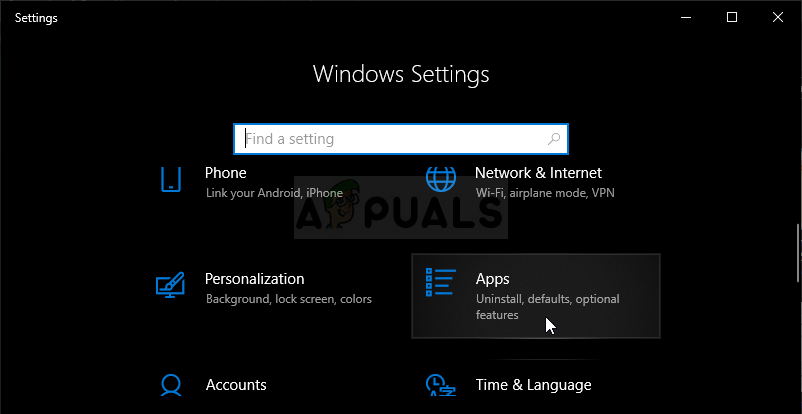
విండోస్ 10 సెట్టింగులలో అనువర్తనాలు
- జాబితాలో VLC ఎంట్రీని గుర్తించండి మరియు దానిపై ఒకసారి క్లిక్ చేయండి. పై క్లిక్ చేయండి అన్ఇన్స్టాల్ చేయండి జాబితా పైన ఉన్న బటన్ మరియు కనిపించే ఏదైనా డైలాగ్ బాక్స్లను నిర్ధారించండి. తెరపై సూచనలను అనుసరించండి VLC ని అన్ఇన్స్టాల్ చేయండి మరియు మీ కంప్యూటర్ను పున art ప్రారంభించండి.
- దీనికి నావిగేట్ చేయడం ద్వారా VLC ఇన్స్టాలేషన్ యొక్క తాజా వెర్షన్ను డౌన్లోడ్ చేయండి లింక్ మరియు క్లిక్ చేయడం VLC ని డౌన్లోడ్ చేయండి వెబ్సైట్ మధ్యలో బటన్.
పరిష్కారం 4: సమస్యాత్మక వీడియో యొక్క యాజమాన్యాన్ని తీసుకోండి
ఈ సమస్య మీ కంప్యూటర్లో ఉన్న కొన్ని వీడియోలతో మాత్రమే కనిపిస్తే, మీరు VLC ను అమలు చేయడానికి ప్రయత్నించే ముందు వీడియోల యాజమాన్యాన్ని తీసుకోవడానికి ప్రయత్నించాలి. ఇది VLC కి అదనపు అనుమతులను ఇస్తుంది మరియు ఇది పైన పేర్కొన్న ప్రతి పద్ధతి విఫలమైనప్పటికీ సమస్యను పరిష్కరించాలి. వీడియోల యాజమాన్యాన్ని తీసుకోవడానికి క్రింది దశలను అనుసరించండి.
- మీ తెరవండి గ్రంథాలయాలు మీ PC లో ప్రవేశించండి లేదా మీ కంప్యూటర్లో ఏదైనా ఫోల్డర్ను తెరిచి ఎడమ వైపు మెను నుండి ఈ PC ఎంపికపై క్లిక్ చేయండి.
- VLC మీడియా ప్లేయర్లో ప్లే చేయలేని సమస్యాత్మక వీడియో ఉన్న ఫోల్డర్కు నావిగేట్ చేయండి. ప్రతి వీడియో కోసం మీరు అదే విధానాన్ని పునరావృతం చేస్తున్నారని నిర్ధారించుకోండి.
- మీరు యాజమాన్యాన్ని తీసుకోవాలి వీడియోలు . వీడియోపై కుడి క్లిక్ చేయండి, క్లిక్ చేయండి లక్షణాలు , ఆపై క్లిక్ చేయండి భద్రత క్లిక్ చేయండి ఆధునిక బటన్. “అధునాతన భద్రతా సెట్టింగ్లు” విండో కనిపిస్తుంది. ఇక్కడ మీరు మార్చాలి యజమాని కీ యొక్క.
- క్లిక్ చేయండి మార్పు “యజమాని:” లేబుల్ ప్రక్కన ఉన్న లింక్ ఎంచుకోండి వినియోగదారు లేదా సమూహ విండో కనిపిస్తుంది.

ఫైల్ యొక్క యాజమాన్యాన్ని మార్చడం
- ద్వారా వినియోగదారు ఖాతాను ఎంచుకోండి ఆధునిక బటన్ లేదా ‘ఎంచుకోవడానికి ఆబ్జెక్ట్ పేరును నమోదు చేయండి’ అని చెప్పే ప్రాంతంలో మీ వినియోగదారు ఖాతాను టైప్ చేసి, సరి క్లిక్ చేయండి. జోడించండి ప్రతి ఒక్కరూ
- ఐచ్ఛికంగా, ఫోల్డర్ లోపల ఉన్న అన్ని సబ్ ఫోల్డర్లు మరియు ఫైళ్ళ యజమానిని మార్చడానికి, చెక్బాక్స్ ఎంచుకోండి “ సబ్ కంటైనర్లు మరియు వస్తువులపై యజమానిని భర్తీ చేయండి ' లో ' అధునాతన భద్రతా సెట్టింగ్లు ' కిటికీ. యాజమాన్యాన్ని మార్చడానికి సరే క్లిక్ చేయండి.

- ఇప్పుడు మీకు వీడియోపై పూర్తి నియంత్రణ ఉంది, వీడియోను ప్లే చేయడానికి ప్రయత్నిస్తున్నప్పుడు “మీ ఇన్పుట్ తెరవబడదు” దోష సందేశం ఇప్పటికీ కనిపిస్తుందో లేదో తనిఖీ చేయండి!